怎么用Web版式视图将表格转为文档?_惠州计算机办公软件知识
作者:邓华发布时间:2020-12-31分类:办公软件浏览:1304
导读:我们知道通过网页中转的方法将Excel工作表转换成Word文档。还有种更简单的方法可以解决这个问题,不用转存两次这么麻烦。那么,下面惠州北大青鸟教你怎么用Web版式视图将表格转为文档。
我们知道通过网页中转的方法将Excel工作表转换成Word文档。还有种更简单的方法可以解决这个问题,不用转存两次这么麻烦。那么,下面惠州北大青鸟教你怎么用Web版式视图将表格转为文档。
复制Excel工作表,新建一个Word文档,单击右下角的Web版式视图按钮,将Word文档切换到Web版式视图,然后执行粘贴命令。将Excel表格粘贴进来,这时的表格常常会发生格式混乱。
其实,Excel工作表复制到Word发生格式混乱的原因是Word当中表格的自动调整属性默认为根据内容调整表格,如果要转换的Excel工作表宽度超过了当前Word文档页面的宽度,直接粘贴之后就会发生格式混乱。这里先将Word切换到Web版式视图,就相当于将Word文档转换为网页,而网页一般是没有宽度限制的,因而可以容纳任意宽度的表格。
选中该表格,右击鼠标依次执行“自动调整-根据内容调整表格和“自动调整-固定列宽命令,对表格的自动调整属性进行限制,最后再切换至页面视图,进行合适的页面设置即可。
如果预先将Word2007文档进行正确的页面设置,使之能够完全容纳要转换的Excel2007数据表,就不必再进行视图切换了。直接将Excel数据表粘贴到Word当中,并依次执行表格自动调整中的“根据内容调整表格和“固定列宽两个命令,也可以顺利完成表格转换操作。
想了解更多关于办公软件的资讯,可以来惠州北大青鸟新方舟校区了解一下。
办公软件
标签:惠州北大青鸟北大青鸟惠州办公软件培训惠州办公软件培训学校惠州计算机办公软件基础惠州计算机办公基础惠州IT培训惠州计算机办公软件知识惠州计算机办公基础知识惠州计算机学校办公软件
- 办公软件排行
- 标签列表
-
- Java (3694)
- 北大青鸟 (3713)
- 软件开发 (3613)
- JAVA (3413)
- UI设计入门 (2093)
- 惠州北大青鸟 (4375)
- 惠州IT培训 (2558)
- UI设计培训 (2090)
- 惠州UI设计培训 (2095)
- 惠州UI设计培训学校 (2090)
- 惠州计算机软件培训 (6260)
- 惠州计算件软件开发 (6260)
- 惠州计算机软件基础 (6261)
- 惠州计算机JAVA培训 (3574)
- 惠州计算机Java软件开发 (3620)
- 惠州计算机JAVA软件开发 (4645)
- 惠州计算机JAVA软件开发学校 (3338)
- 惠州计算机Java软件开发培训 (3338)
- 北大青鸟IT计算机学校 (5048)
- 北大青鸟IT软件学校 (5062)
- 北大青鸟IT学校 (5059)
- 惠州计算机UI设计软件开发 (2088)
- UI设计基础教程 (2088)
- UI设计是什么 (2088)
- UI设计教程 (2088)
- 网站分类
-
- 计算机教程
- 计算机入门
- 职业学校
- 新闻动态
- 专业课程
- 热门技术
- SEO
- 培训教程
- windows
- linux教程
- 系统集成
- 网站开发
- Html5
- 办公软件
- 师资力量
- 热点问答
- 联系我们
- 计算机学校
- 惠州计算机学校
- 河源计算机学校
- 广州计算机学校
- 深圳计算机学校
- 湛江计算机学校
- 佛山计算机学校
- IT计算机培训信息
- 设计专业
- UI
- 影视特效
- 游戏动漫设计
- Photoshop
- AI设计
- 软件教程
- Java技术
- C语言/C++语言培训
- C#
- Python技术
- PHP
- 数据库
- SQL Server
- 网络教程
- 网络安全
- 网络营销
- 软件专业
- 大数据专业
- 前端开发专业
- 软件测试专业
- Python专业
- 软件实施
- 珠海计算机学校
- 初中生学什么好
- 计算机认证
- 文章归档
-
- 2024年11月 (14)
- 2024年10月 (32)
- 2024年9月 (29)
- 2024年8月 (68)
- 2024年7月 (59)
- 2024年6月 (43)
- 2024年5月 (48)
- 2024年4月 (80)
- 2024年3月 (65)
- 2024年2月 (54)
- 2024年1月 (25)
- 2023年12月 (12)
- 2023年11月 (73)
- 2023年10月 (134)
- 2023年9月 (34)
- 2023年8月 (3)
- 2023年7月 (3)
- 2023年6月 (12)
- 2023年5月 (30)
- 2023年4月 (72)
- 2023年3月 (11)
- 2023年2月 (34)
- 2023年1月 (37)
- 2022年12月 (78)
- 2022年11月 (359)
- 2022年6月 (1193)
- 2022年5月 (570)
- 2022年4月 (1567)
- 2022年3月 (982)
- 2022年2月 (54)
- 2022年1月 (182)
- 2021年9月 (308)
- 2021年8月 (1704)
- 2021年7月 (2423)
- 2021年6月 (1806)
- 2021年5月 (1569)
- 2021年4月 (1380)
- 2021年3月 (1255)
- 2021年2月 (709)
- 2021年1月 (1521)
- 2020年12月 (3626)
- 2020年11月 (1646)
- 2020年10月 (1046)
- 2020年9月 (592)
- 最近发表
-
- 清远信息:2024年广清杯清远南粤家政技能大赛举行决赛|||计算机培训机构
- 汕尾信息:陈良川带队到汕尾技师学院调研|||计算机职业技能培训班
- 东莞信息:凤岗凤岗镇组织召开社保参保缴费及劳动用工政策宣讲会|||计算机软件培训学校
- 阳江信息:2024年度注册城乡规划师职业资格考试的合格标准是怎样的?|||计算机软件培训学校
- 阳江信息:职业技能提升补贴对象有哪些?|||大学生计算机培训学校
- 清远信息:清远市首家社保服务合作网点在清城区举办启动仪式|||计算机职业技能培训班
- 汕头信息:招聘658名中高端人才!2024年汕头市引进中高端人才专场招聘会举行|||北大青鸟计算机培训中心
- 东莞信息:广东省社保智能经办现场会在东莞召开|||大学生计算机培训学校
- 东莞信息:东坑镇举办2024年重点群体系列招聘活动|||计算机职业技能培训班
- 东莞信息:万江万江街道成功举办第四届粤菜师傅烹饪技能竞赛|||广州计算机编程培训


